Menampilkan data Application Insights Snapshot Debugger
Rekam jepret muncul sebagai Pengecualian di panel Application Insights di portal Azure. Lihat rekam jepret debug di portal untuk memeriksa tumpukan panggilan dan memeriksa variabel di setiap bingkai tumpukan panggilan.
Untuk pengalaman penelusuran kesalahan yang lebih kuat dengan kode sumber, buka rekam jepret dengan Visual Studio Enterprise. Di Visual Studio, atur SnapPoints untuk mengambil snapshot secara interaktif tanpa menunggu pengecualian.
Prasyarat
Snapshot dapat menyertakan informasi sensitif. Anda hanya dapat melihat rekam jepret jika Anda diberi Application Insights Snapshot Debugger peran.
Mengakses rekam jepret debug di portal
Setelah pengecualian terjadi di aplikasi Anda dan rekam jepret dibuat, Anda dapat melihat rekam jepret dalam portal Azure dalam waktu 5 hingga 10 menit.
Di sumber daya Application Insights Anda, pilih Selidiki>Kegagalan dari menu sisi kiri.
Di panel Kegagalan , pilih:
- Tab Operasi , atau
- Tab Pengecualian .
Pilih [x] Sampel di kolom tengah halaman untuk menghasilkan daftar operasi sampel atau pengecualian di sebelah kanan.
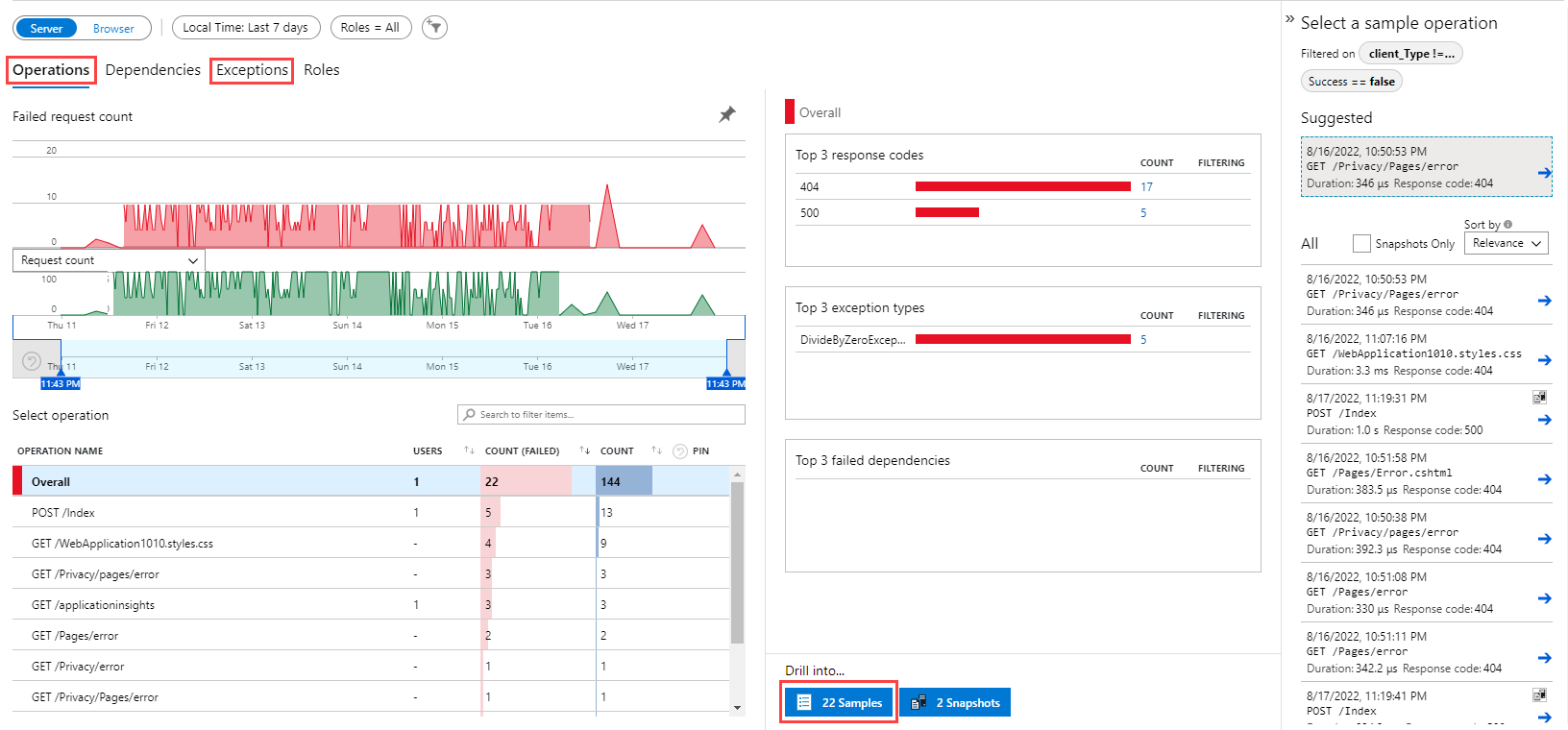
Dari daftar sampel, pilih operasi atau pengecualian untuk membuka halaman Detail Transaksi End-to-End. Dari sini, pilih peristiwa pengecualian yang ingin Anda selidiki.
- Jika rekam jepret tersedia untuk pengecualian yang diberikan, pilih tombol Buka rekam jepret debug di panel kanan untuk melihat halaman Rekam Jepret Debug.
- Jika Anda tidak melihat tombol ini, tidak ada rekam jepret yang mungkin tersedia. Lihat panduan pemecahan masalah.

Di halaman Rekam Jepret Debug, Anda akan melihat tumpukan panggilan dengan panel variabel lokal. Pilih bingkai tumpukan panggilan untuk melihat variabel dan parameter lokal untuk panggilan fungsi tersebut di panel variabel.

Mengunduh rekam jepret untuk dilihat di Visual Studio
Untuk melihat rekam jepret di Visual Studio 2017 Enterprise atau yang lebih besar:
Klik tombol Unduh Rekam Jepret di halaman Rekam Jepret Debug untuk mengunduh
.diagsessionfile, yang dapat dibuka oleh Visual Studio Enterprise.Di Visual Studio, pastikan Anda telah menginstal komponen Visual Studio Snapshot Debugger.
- Untuk Visual Studio 2017 Enterprise dan yang lebih besar: Komponen Snapshot Debugger yang diperlukan dapat dipilih dari daftar Komponen Individual di penginstal Visual Studio.
- Untuk versi yang lebih lama dari Visual Studio 2017 versi 15.5: Instal ekstensi dari Visual Studio Marketplace.
Buka file
.diagsession. Halaman Debugging Minidump di Visual Studio muncul.Klik Debug Kode Terkelola untuk mulai men-debug snapshot. Rekam jepret terbuka ke baris kode tempat pengecualian dilemparkan.

Rekam jepret yang diunduh mencakup file simbol apa pun yang ditemukan di server aplikasi web Anda. File simbol ini diperlukan untuk mengaitkan data snapshot dengan kode sumber. Untuk aplikasi App Service, pastikan untuk mengaktifkan penyebaran simbol saat Anda menerbitkan aplikasi web Anda.
Langkah berikutnya
Aktifkan Snapshot Debugger di Anda: